웹사이트는 기본적으로 항상 가동되며, 동시에 수많은 접속 요청을 처리하는 서버라는 컴퓨터에서 운영됩니다. 서버도 다른 컴퓨터처럼 고장날 수 있으며, 서버에 의해 운영되는 웹사이트 전체가 동시에 마비될 수 있습니다. 이는 곧 해당 웹사이트에 접근할 수 없게 된다는 의미입니다. 하지만 서버 다운은 비교적 드문 경우이며, 웹사이트 접속 오류는 인터넷 연결, 브라우저, 운영체제 문제 등 다양한 원인으로 발생할 수 있습니다.
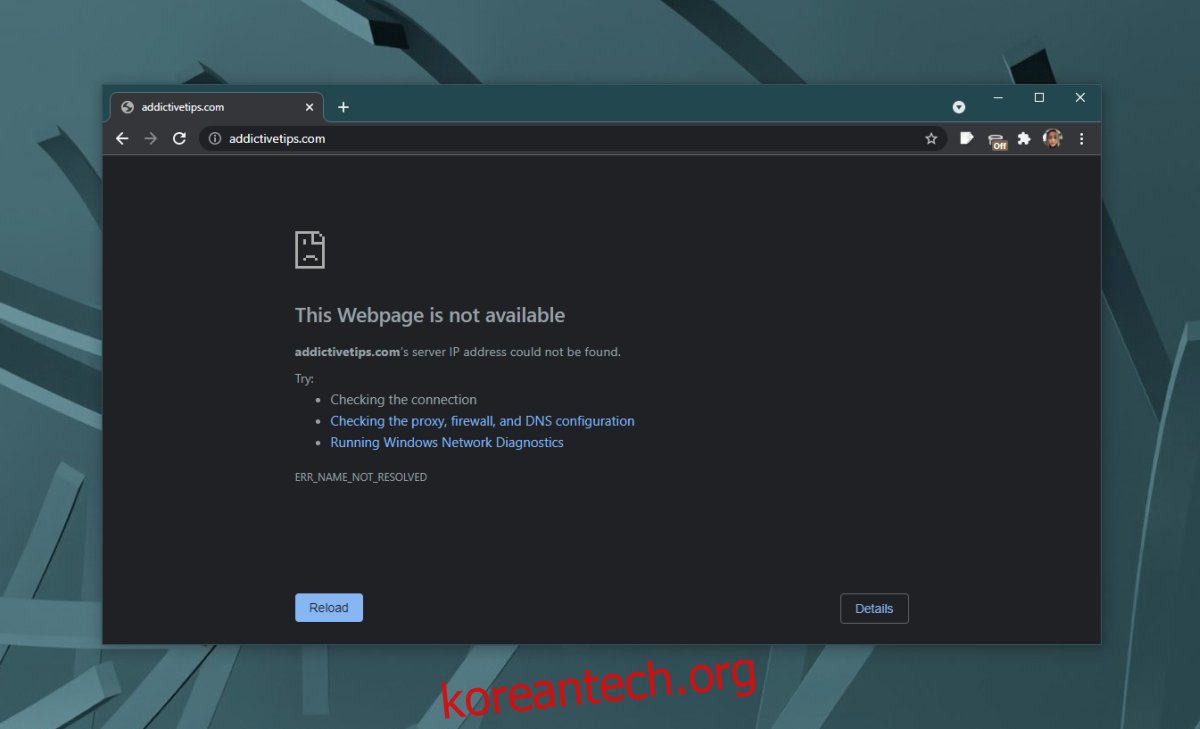
‘웹 페이지를 표시할 수 없음’ 오류 해결법
만약 웹사이트에 접속이 불가능할 때, “이 웹페이지를 사용할 수 없습니다” 또는 유사한 메시지가 나타날 수 있습니다. 오류 메시지는 사용하는 브라우저나 브라우저가 인지한 문제에 따라 다를 수 있습니다. 그럼에도 불구하고, 아래 제시된 해결법을 통해 문제를 해결해 볼 수 있습니다.
1. 웹사이트 다운 여부 확인
“웹 페이지를 표시할 수 없음” 메시지가 나타났을 때, 가장 먼저 확인해야 할 것은 웹사이트 자체가 다운되었거나 연결에 문제가 있는지 확인하는 것입니다. 웹사이트 상태를 확인하는 방법은 다음과 같습니다.
접속하려는 웹사이트의 URL을 복사합니다.
Down For Everyone Or Just Me 웹사이트에 접속합니다.
복사한 URL을 입력하여 웹사이트 상태를 확인합니다.
만약 웹사이트가 다운된 것이 확인되면, 개인이 할 수 있는 조치는 없습니다. 웹사이트 자체에 문제가 발생한 것이므로, 웹사이트 운영자가 해결해야 할 문제입니다.
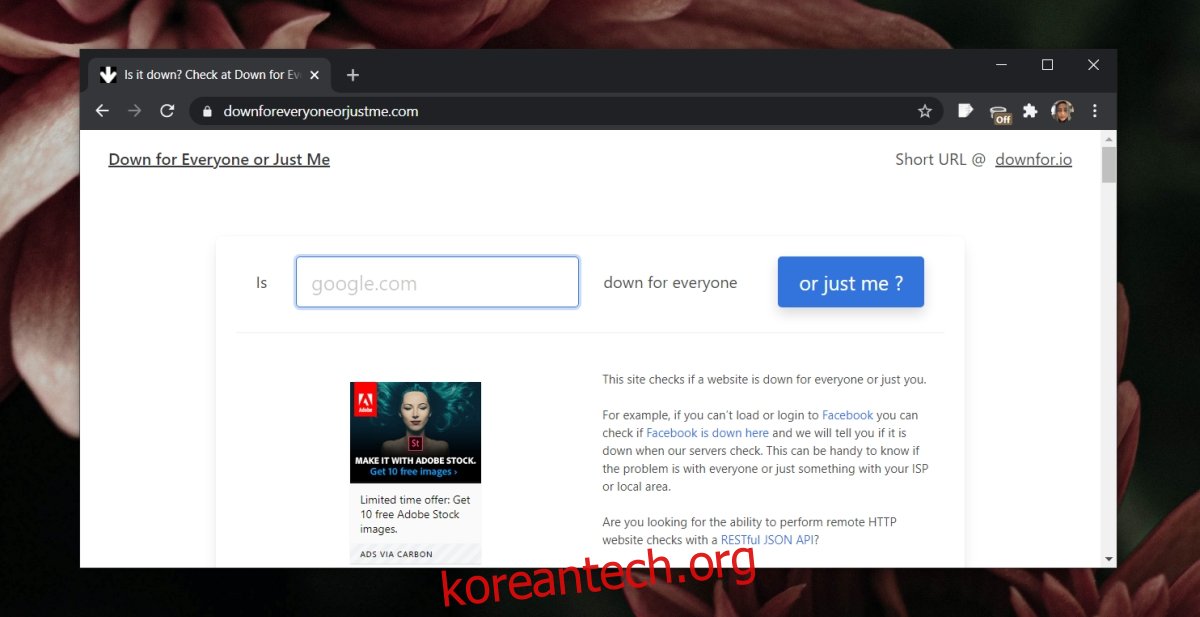
2. 다른 브라우저 사용 시도
최신 웹사이트들은 대부분 문제없이 작동하지만, 때로는 브라우저 자체에 문제가 생겨 연결을 방해할 수도 있습니다. 다른 브라우저를 설치한 후 해당 브라우저로 웹사이트에 접속해 보세요. 만약 다른 브라우저에서는 정상적으로 접속된다면, 아래에 제시된 다른 해결법들을 참고하여 현재 사용 중인 브라우저 문제를 해결해야 합니다. 브라우저를 재설치하는 것도 좋은 방법입니다.
3. 백신 프로그램 확인 또는 변경
백신 프로그램이 웹사이트 접속을 차단하고 있을 수도 있습니다. 과도하게 설정된 백신 프로그램은 웹사이트를 정상적으로 접속하지 못하도록 막을 수 있습니다. 백신 프로그램 설정에서 웹사이트를 허용 목록에 추가할 수 있는지 확인해보세요. 만약 가능하다면 허용 목록에 추가한 후 다시 접속해 보세요.
Windows Defender로 변경하는 것도 한 가지 방법입니다. 일반적으로 Windows Defender는 웹사이트 접속을 과도하게 차단하지 않습니다. 만약 차단할 경우에는 악성코드 경고와 함께 차단합니다.
4. Windows 문제 해결사 실행
인터넷 설정에 문제가 있으면 특정 웹사이트뿐만 아니라 모든 웹사이트 접속에 문제가 발생할 수 있습니다. Windows 문제 해결사를 실행하여 문제점을 찾아 해결할 수 있습니다.
Win + I 키보드 단축키를 사용하여 설정 앱을 엽니다.
‘업데이트 및 보안’ 항목으로 이동합니다.
‘문제 해결’ 탭을 선택합니다.
‘추가 문제 해결사’를 클릭합니다.
‘네트워크 어댑터 문제 해결사’를 실행합니다.
권장하는 모든 해결책을 적용합니다.
다음으로 ‘인터넷 연결 문제 해결사’를 실행합니다.
권장하는 모든 해결책을 적용합니다.
시스템을 다시 시작합니다.
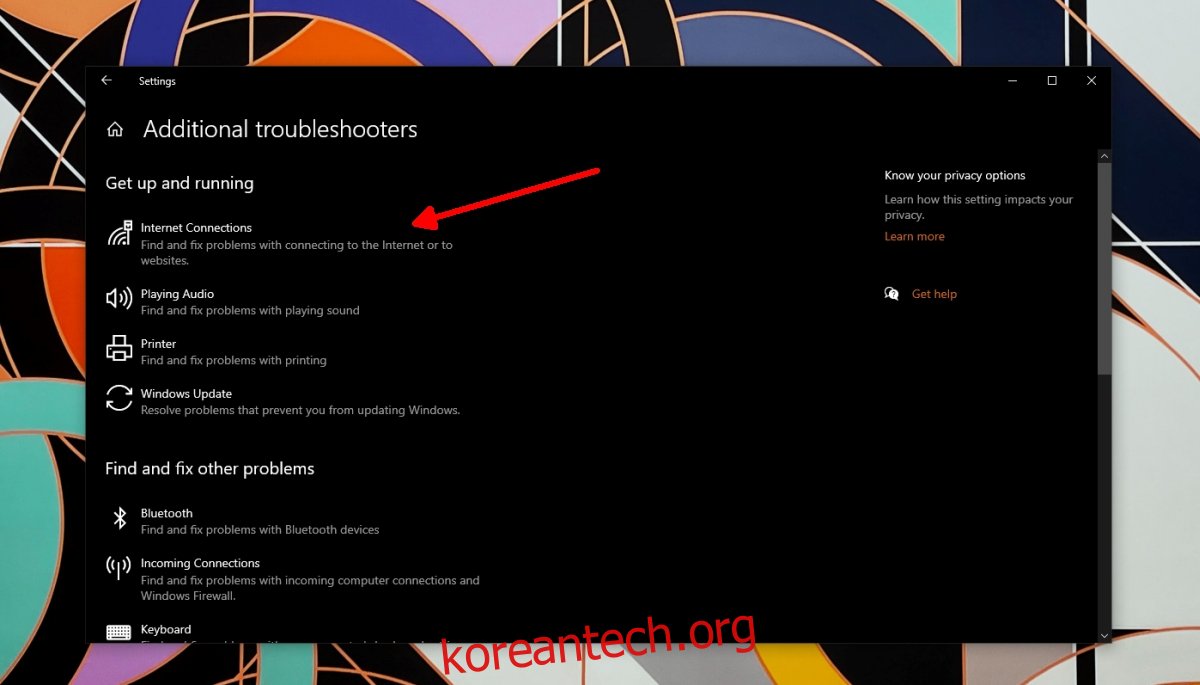
5. DNS 및 IP 재설정
시스템의 DNS와 IP를 재설정해 보세요.
관리자 권한으로 명령 프롬프트를 실행합니다.
아래 명령어를 한 줄씩 입력하고 실행합니다.
netsh int ip reset netsh winsock reset catalog ipconfig /flushdns
시스템을 다시 시작합니다.
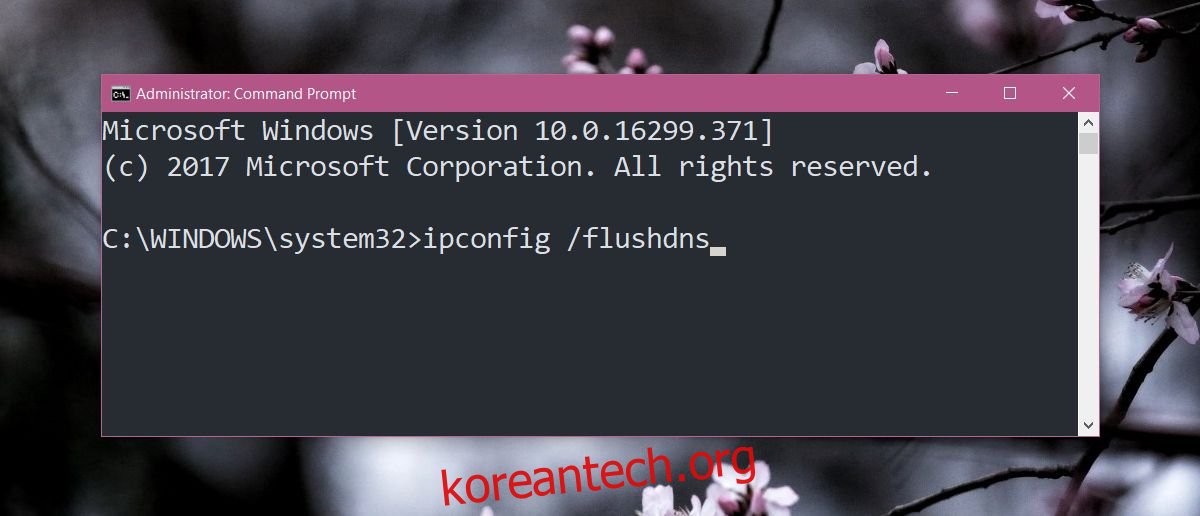
6. DNS 서버 변경
DNS 서버는 인터넷 연결에 필수적인 요소입니다. 만약 DNS 서버가 웹사이트를 찾을 수 없다면, 접속이 불가능합니다. 현재 사용 중인 DNS 서버를 변경해 보세요.
제어판을 엽니다.
‘네트워크 및 인터넷’으로 이동합니다.
‘네트워크 및 공유 센터’를 클릭합니다.
왼쪽 메뉴에서 ‘어댑터 설정 변경’을 클릭합니다.
사용 중인 WiFi 어댑터를 더블 클릭합니다.
‘속성’ 버튼을 클릭합니다.
‘인터넷 프로토콜 버전 4’를 더블 클릭합니다.
‘다음 DNS 서버 주소 사용’을 선택합니다.
Google DNS를 설정합니다.
8.8.8.8
8.8.4.4
‘인터넷 프로토콜 버전 6’에 대해서도 위와 같은 방법으로 설정을 반복합니다.

결론
“이 웹페이지를 사용할 수 없습니다” 메시지는 다양한 원인으로 발생할 수 있지만, 일반적으로 위에 제시된 해결법으로 대부분 해결할 수 있습니다. 만약 ISP(인터넷 서비스 제공업체)에 의해 특정 웹사이트 접속이 차단되었다고 의심된다면, VPN을 사용하여 웹사이트에 접속해 보세요. VPN을 사용하여 접속이 가능하다면, 다른 VPN을 시도해 볼 수도 있습니다.